ในบทความนี้
มุมมองกะของคุณสําหรับเว็บและเดสก์ท็อป
ดูกะของคุณเองบนแอป Teams Shifts สําหรับเว็บและเดสก์ท็อปโดยไม่ต้องเลื่อนดูกําหนดการทั้งหมดเพียงเพื่อเข้าถึงสิ่งที่คุณต้องการ
มุมมองเริ่มต้นสําหรับพนักงานคือมุมมอง กะของคุณ ในขณะที่มุมมองเริ่มต้นสําหรับผู้จัดการคือมุมมองกะของทีม อย่างไรก็ตาม พนักงานและผู้จัดการสามารถสลับระหว่างมุมมองทั้งสองได้ตามต้องการ
สลับกะ
ต่อไปนี้เป็นวิธีการสลับกะกับเพื่อนร่วมงาน
-
เลือก

-
ตรวจสอบให้แน่ใจว่าคุณได้เลือกแท็บ คําขอ
-
เลือก + คําขอใหม่ ที่อยู่เหนือรายการคําขอของคุณ
-
หน้าใหม่จะปรากฏขึ้น เลือกแท็บ สลับ ถ้ายังไม่ได้เน้น
-
กรอกฟอร์มการสลับ
-
เลือก ส่งคําขอ ที่ด้านล่างขวาของหน้าจอแอป และผู้จัดการของคุณจะได้รับการแจ้งเตือน
เสนอกะการทํางาน
ต่อไปนี้เป็นวิธีเสนอกะให้เพื่อนร่วมงานของคุณ
-
เลือก

-
เลือก

-
หน้าใหม่จะปรากฏขึ้น เลือกแท็บ ข้อเสนอ หากยังไม่ได้ไฮไลต์
-
กรอกฟอร์มข้อเสนอ
-
เลือก ส่งคําขอ ที่ด้านล่างขวาของหน้าจอแอป และผู้จัดการของคุณจะได้รับการแจ้งเตือน
ต้องการเรียนรู้เพิ่มเติมใช่ไหม
สำหรับผู้ดูแลระบบ IT
ในบทความนี้
สลับกะ
-
ใน Shifts ให้แตะกะที่คุณต้องการสลับ
-
แตะ สลับ
-
เลือกกะที่คุณต้องการ
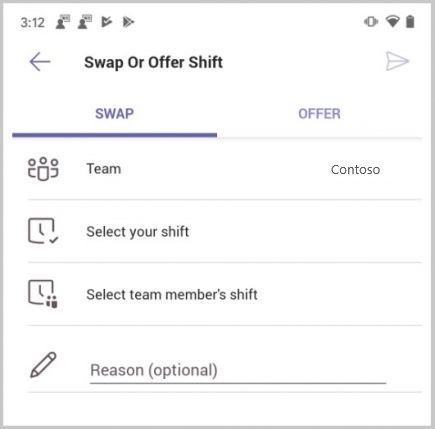
-
เลือกกะของสมาชิกในทีมของคุณ
-
เพิ่มเหตุผลในการสลับหรือเพียงแตะ เสร็จสิ้น
คุณจะได้รับการแจ้งเตือนเมื่อผู้จัดการทีมยอมรับหรือปฏิเสธคําขอของคุณ
เสนอกะการทํางาน
-
ใน Shifts ให้แตะกะที่คุณต้องการเสนอให้ผู้อื่น
-
แตะ ข้อเสนอ
-
ตรวจสอบให้แน่ใจว่าคุณเลือกกะที่คุณต้องการหรือเลือกกะอื่น
-
แตะ เลือกสมาชิกทีม แตะบุคคลที่คุณต้องการ แล้วแตะ ถัดไป
-
เพิ่มเหตุผลว่าทําไมคุณจึงเสนอกะหรือเพียงแตะ เสร็จสิ้น
คุณจะได้รับการแจ้งเตือนเมื่อผู้จัดการทีมยอมรับหรือปฏิเสธคําขอของคุณ
ร้องขอกะที่เปิด
-
ใน Shifts ให้แตะ เปิดกะ
-
แตะกะที่คุณต้องการร้องขอ
-
แตะ ร้องขอ และการแจ้งเตือนจะถูกส่งไปยังผู้จัดการของคุณ
คุณจะได้รับการแจ้งเตือนเมื่อผู้จัดการทีมยอมรับหรือปฏิเสธคําขอของคุณ
ตั้งค่าตัวเตือนกะ
-
แตะ การตั้งค่า

-
เปิดการสลับ ตั้งค่าตัวเตือนการเลื่อน
คุณจะได้รับการแจ้งเตือนหนึ่งชั่วโมงก่อนที่กะของคุณจะเริ่มทํางาน
ดูคําขอของคุณ
-
ใน Teams ให้แตะ Shifts > Requests
คุณจะเห็นรายการคําขอของคุณทั้งหมด รวมถึงการสลับ ข้อเสนอ การหมดเวลา ฯลฯ และสถานะของแต่ละคําขอ
-
เมื่อต้องการยกเลิกคําขอที่ค้างอยู่ ให้แตะเพื่อเปิด แล้วแตะ ยกเลิกคําขอ










